Ergebnisse der Systemvermessung
Der Report zeigt das Ergebnis einer Systemvermessung abhängig von der ausgewählten Datenquelle an.
-
anklicken.
Die resultierenden Reiter stellen Informationen über den Vermessungsstatus, Engines und Aktivitätsprüfungen zur Verfügung.
Der Vermessungsstatus in den Reitern ,Status‘ und ,Engines‘ wird durch verschiedene Icons angezeigt.
| Icon | Beschreibung |
|---|---|
| Daten wurden vollständig geladen. | |
| Daten wurden teilweise geladen. | |
| Es wurden keine Daten auf ausgewählten Datenquellen gefunden. |
Status:
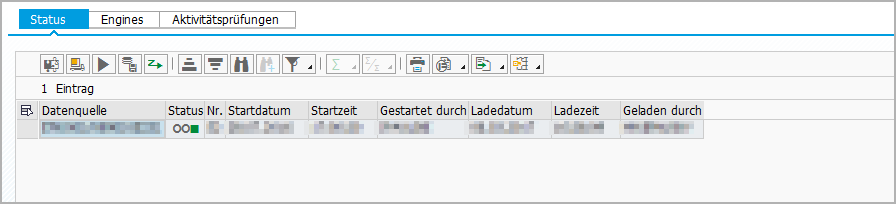
,Status‘ bietet Informationen über den Vermessungsstatus von ausgewählten Datenquellen.
Verfügbare Funktionen innerhalb des Reiters:
-
Um Details anzuzeigen, Reihe markieren und
anklicken.
-
Um Ergebnisse neu zu laden,
anklicken.
-
Um die Systemvermessung auszuführen,
anklicken.
-
Um LAW-Datei herunterzuladen,
anklicken.
-
Um Ergebnisse zur LAW zu übertragen,
anklicken.
Engines:
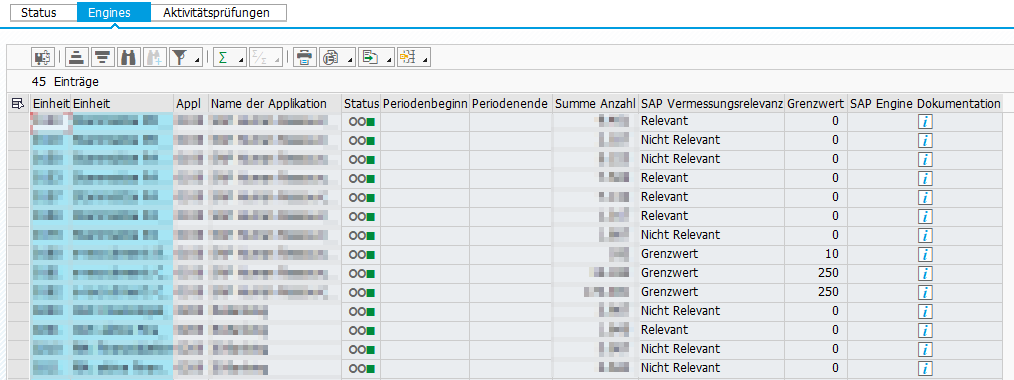
,Engines‘ bietet Informationen über den Vermessungsstatus von Engines, die relevant für die Vermessung sind. Die Relevanz für die SAP-Vermessung und Grenzwerte sind angegeben. Zusätzlich kann die offizielle der SAP-Engine-Dokumentation angezeigt werden. Engine & Self-Declaration Products sind nicht enthalten und müssen separat vermessen werden.
Um die Relevanz für die SAP-Vermessung, Grenzwerte und Links zur SAP-Engine-Dokumentation im PDF-Format anzuzeigen, müssen die SAP-Engine-Informationen in der SAP-Engine-Informationen hochladen hochgeladen werden.
Verfügbare Funktion innerhalb des Reiters:
-
Um Details anzuzeigen, Reihe markieren und
anklicken.
-
Um detaillierte SAP-Engine-Dokumentation in PDF-Format anzuzeigen, in der entsprechenden Zeile
anklicken.
Um SAP-Engine-Dokumentation im PDF-Format anzuzeigen, wird ein Zugang zur SAP-Support-Website benötigt.
Aktivitätsprüfungen:
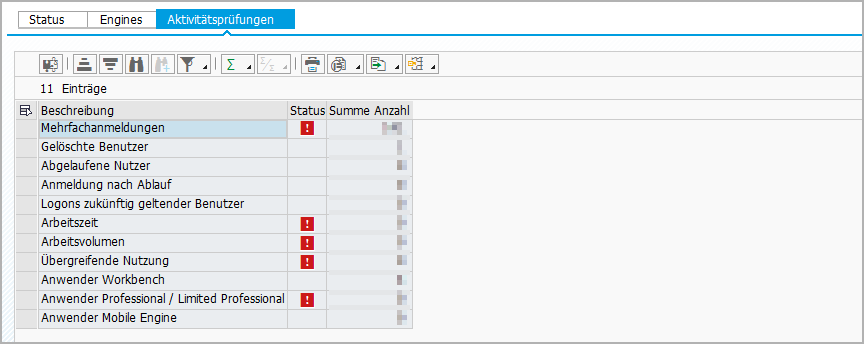
,Aktivitätsprüfungen‘ bietet Informationen über Aktivitätsprüfungen, die mit der Systemvermessung durchgeführt wurden. Die Spalte ,Status‘ kann für jede einzelne Aktivitätsprüfung hervorgehoben werden. Im abgebildeten Fall ist diese hervorgehoben für die lizenzrelevanten Aktivitätsprüfungen: ,Mehrfachanmeldungen‘ und ,Professional/Limited Professional Nutzer‘ sowie für Indikatoren für Indirekte Nutzung: ,Arbeitszeit‘, ,Arbeitsvolumen‘ und ,Übergreifende Nutzung‘. Anzahlen werden für alle Aktivitätsprüfungen angezeigt.
-
,Mehrfachanmeldungen‘ ist hervorgehoben, wenn die Überprüfung Nutzer entdeckt hat, die an einem System mehr als einmal gleichzeitig angemeldet waren.
-
,Gelöschte Nutzer‘ zeigt die Anzahl der über einen Zeitraum gelöschten Nutzer an.
-
,Abgelaufene Nutzer‘ zeigt die Anzahl der über einen Zeitraum invalidierten Nutzer an.
-
,Logon nach Ablauf‘ zeigt Nutzer an, die sich nach dem Gültig-bis-Datum angemeldet haben.
-
,Logon von zukünftigen Nutzern‘ zeigt Nutzer an, bei denen das Gültig-ab-Datum auf ein späteres Datum eingestellt wurde als das Datum des letzten Log-ons.
-
,Arbeitszeit‘ ist hervorgehoben, wenn die Überprüfung Nutzer entdeckt hat, die keine Pause von mindestens 8 Stunden während zwei aufeinanderfolgenden Tagen hatten und demzufolge ohne ausreichende Pause Einträge von ausgewählten Datenbanktabellen aufgerufen, angelegt oder geändert haben.
-
,Arbeitsvolumen‘ ist hervorgehoben, wenn die Überprüfung Nutzer entdeckt hat, die eine Schwelle für das Anlegen und Ändern von Datenbanktabelleneinträgen in ausgewählten Tabellen überschritten haben. SAP verwendet bestimmte statistische Parameter, um zu entscheiden, ob die Schwelle überschritten ist.
-
,Übergreifende Nutzung‘ ist hervorgehoben, wenn die Überprüfung Nutzer entdeckt hat, die in derselben Sekunde Einträge in Datenbanktabellen von verschiedenen SAP-Modulen angelegt oder geändert haben.
-
,Workbench Nutzer‘ zeigt Nutzer an, die Workbench-Objekte geändert haben.
-
,Professional/Limited Professional Nutzer‘ ist hervorgehoben, wenn die Überprüfung Nutzer entdeckt hat, die momentan als ESS oder Employee klassifiziert sind, aber auf bestimmte Business-Tabellen von SAP-Systemen zugegriffen haben. Um auf diese Tabellen zugreifen zu dürfen, müssen Nutzer die Benutzerlizenz Professional oder Limited Professional zugewiesen haben.
-
,Mobile Engine Nutzer‘ zeigt Nutzer an, die auf mobile Engines zugegriffen haben.
Hervorgehobene Aktivitätsprüfungen wecken ebenfalls das Interesse von SAP und müssen in einem Audit erläutert werden können.
Verfügbare Funktion innerhalb des Reiters:
- Um Details anzuzeigen, Reihe markieren und
anklicken.
Für den Fall, dass aktuelle Ergebnisse noch nicht ins Mastersystem geladen wurden, sind Funktionen verfügbar, um dies manuell vorzunehmen:
-
Um unvollständige Ergebnisse ins Mastersystem zu laden,
anklicken.
-
Um Ergebnisse ins Mastersystem zu laden,
anklicken.